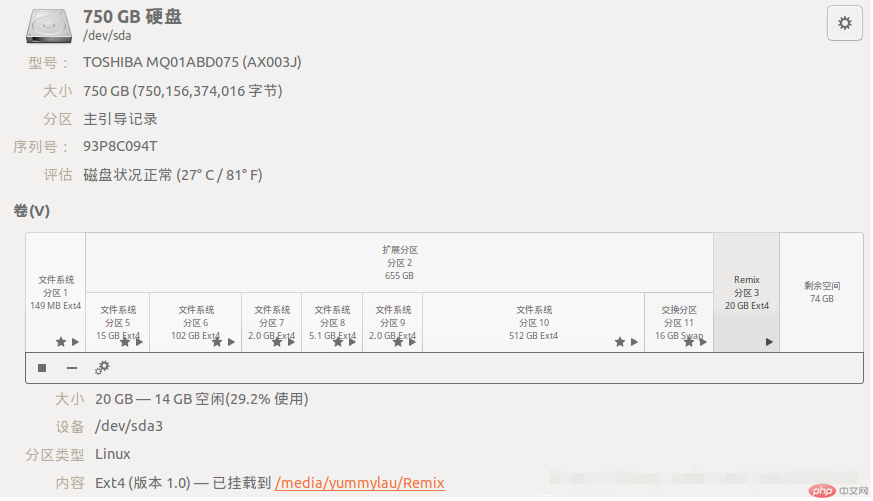以下两种方法都适合安装RemixOS PC版(Android x86版本)到Ubuntu系统上,只需要修改对应的grub.cfg就可以了。
方法一:把系统安装在自己的独立分区
这种做法适合当前硬盘可以有空闲空间来分割成独立分区。
1. 创建独立分区
打开Ubuntu下的磁盘(/usr/share/applications目录下可以直接打开)。点击空余空间后点击+符号创建新分区,例如我为Remix系统分配20G空间,格式为Ext4,解除FAT32格式4G的限制,同时这个格式的分区能与Ubuntu系统兼容,在Ubuntu系统上能直接打开该分区。创建后的分区如下图所示:
2. 下载官网镜像文件
下载网址:
http://www.jide.com/remixos-for-pc(如果打开默认是中文的页面找不到下载链接的话,可以切换成英文页面去下载),下载后解压,打开文件夹后找iso文件,再用虚拟光驱加载或解压该文件,进入我们挂载的Remix分区,用cp指令复制initrd***g,install***g,kernel,ramdisk***g,system***g(或system.sfs)到该分区,再新建一个data文件夹,用于存放用户数据。
3. 修改grub.cfg文件
编辑grub.cfg文件:
$ sudo gedit /boot/grub/grub.cfg
添加以下内容:
menuentry 'Remix OS For PC' --class android-x86 {
set root=(hd0,3)
linux /kernel root=/dev/sda3 androidboot.hardware=remix_cn_x86_64 androidboot.selinux=permissive quiet
DATA=/data SRC=/initrd /initrd***g
}注意:
(1)“Remix OS For PC”字符串是表示引导的名字,这里可以根据喜爱任意修改。
(2)set root=(hd0,3)中,hd表示当前电脑的硬盘,hdx表示的是当前第(x+1)块硬盘,后面的3表示的第3分区,可以在“磁盘”查看,也可使用df -hl指令查看。
(3)root=/dev/sda3中,/dev/sda3表示Remix分区所在位置,可用df -hl指令查看。
(4)androidboot.hardware=remix_x86_64_cn不同系统版本可能不一样,旧版的要修改为androidboot.hardware=remix_cn_x86_64,新版的要修改为androidboot.hardware=remix_x86_64。
(5)DATA=/data中,/data表示用户数据存储空间。
4. 重启
重启电脑,进入Ubuntu启动菜单(若默认开机没有启动菜单可长按Shit键),选择“Remix OS For PC”选项进入我们的RemixOS系统。等待一会儿,进行一些设置,就会看到安装好的系统了。
方法二:把系统放在当前Ubuntu系统下的独立分区中
下面的例子是直接放在根分区中的,当然你也可以根据个人喜好修改。
1. 根分区下创建Remix文件夹
执行命令如下:
$ sudo su // 切换到管理员用户# cd / // 进入根目录# mkdir Remix // 新建Remix文件夹# cd Remix# mkdir data // 新建data文件夹,用于存放用户数据
2. 下载官网镜像文件
下载网址:
http://www.jide.com/remixos-for-pc(如果打开默认是中文的页面找不到下载链接的话,可以切换成英文页面去下载),下载后解压,打开文件夹后找iso文件,再用虚拟光驱加载或解压该文件,进入我们新建的Remix文件夹,用cp指令复制initrd***g,install***g,kernel,ramdisk***g,system***g(或system.sfs)到Remix文件夹中。
3. 修改grub.cfg引导
编辑grub.cfg文件:
$ sudo gedit /boot/grub/grub.cfg
添加以下内容:
menuentry 'Remix OS For PC' --class android-x86 {set root=(hd0,5)
linux /Remix/kernel root=/dev/sda5 androidboot.hardware=remix_cn_x86_64 androidboot.selinux=permissive quiet
DATA=/Remix/data SRC=/Remix
initrd /Remix/initrd***g
}有几点需要注意,见第一种方法第3步的注意部分,但这里和第一种稍有不同。使用df -hl指令查看分区,我的根分区是在/dev/sda5,并且RemixOS安装在Remix文件夹中,如果你的和我的不一致,需要修改以下内容:
set root=(hd0,5)
root=/dev/sda5DATA=/Remix/data SRC=/Remix
initrd /Remix/initrd***g
4. 重启
重启电脑,进入Ubuntu启动菜单(若默认开机没有启动菜单可长按Shit键),选择“Remix OS For PC”选项进入我们的RemixOS系统。等待一会儿,进行一些设置,就会看到安装好的系统了。
以下是我安装后的截图: